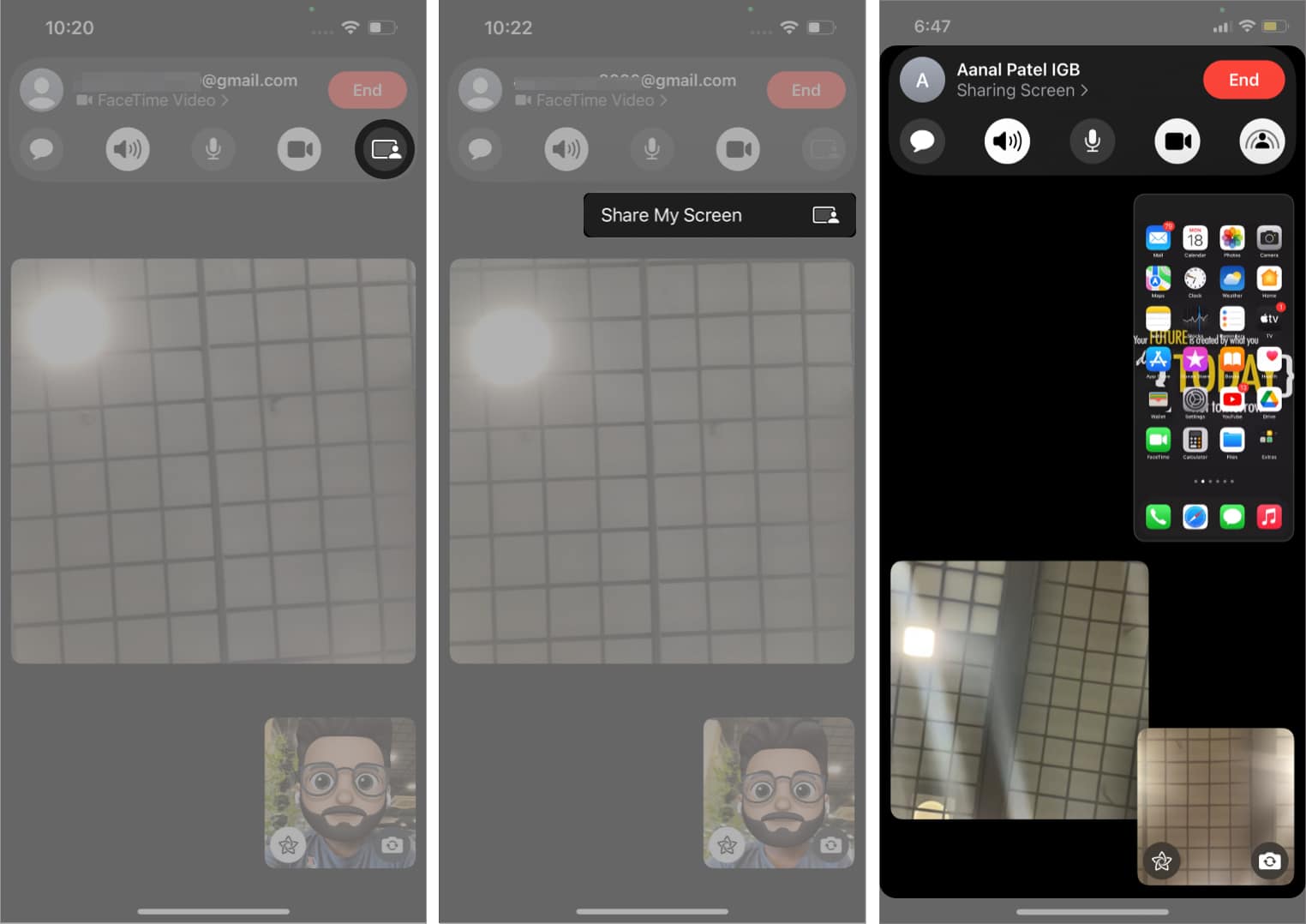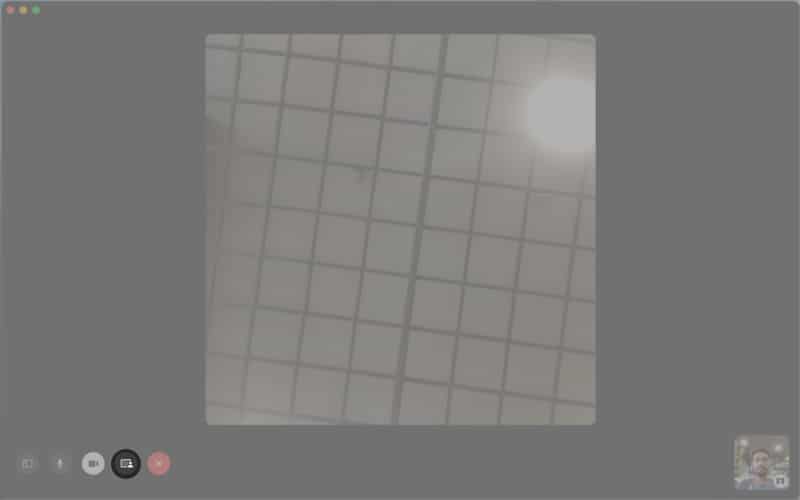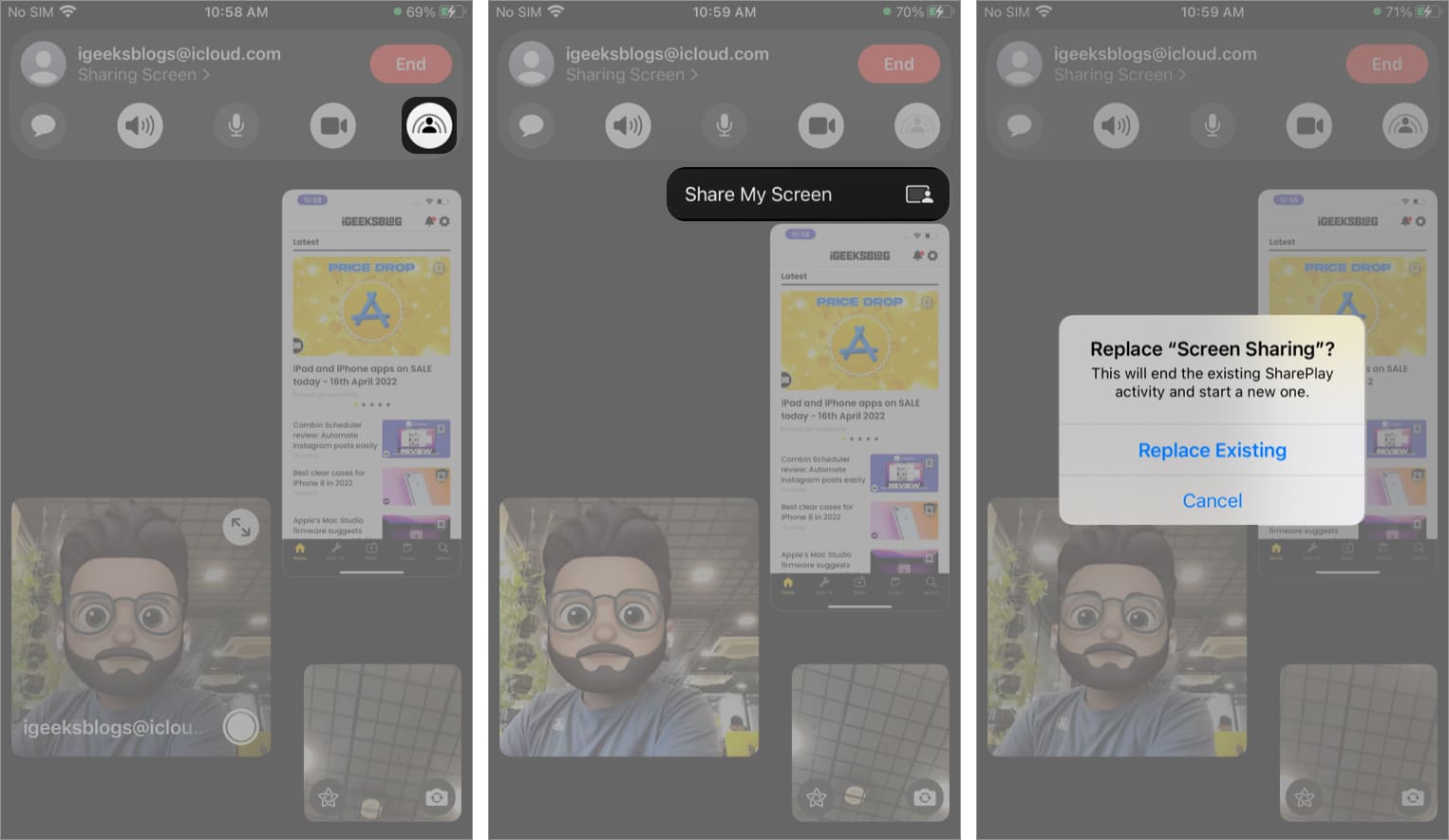Ce que vous devez savoir sur le partage d’écran sur FaceTime:
- Le partage d’écran sur FaceTime nécessite un iPhone, un iPad ou un Mac exécutant respectivement iOS 15.1, iPadOS 15.1 et macOS Monetary 12.1 ou version ultérieure.
- Les membres ne pourront pas afficher le contenu nécessitant un abonnement, un essai gratuit, un achat ou une location lors du partage d’écran.
- De plus, vous ne pouvez pas utiliser cette fonctionnalité avec les appareils Android et Windows.
Apple souhaite sérieusement faire de FaceTime une alternative appropriée aux autres services de chat vidéo tels que Zoom, Microsoft Teams et Google Duo. Avec la mise à jour iOS 15, Apple a ajouté la fonctionnalité de partage d’écran à SharePlay de FaceTime pour iPhone, iPad et Mac. Par conséquent, vous pouvez désormais regarder des photos et des vidéos en collaboration.
Lisez la suite pour savoir comment fonctionne le partage d’écran !
💡 Pointe: Outre le partage d’écran, SharePlay sur FaceTime est également livré avec de nombreuses autres fonctionnalités. Si vous souhaitez utiliser SharePlay sur FaceTime, vous pouvez consulter notre guide.
Si vous n’avez jamais configuré FaceTime sur votre appareil Apple, vous devez d’abord le configurer, puis suivre les étapes ci-dessous :
- Ouvrir FaceTime et lancer un appel.
- Robinet Partager du contenu en haut à droite.
- Maintenant, appuyez sur Partager mon écran.
L’utilisateur verra un Rejoindre le partage d’écran bouton de l’autre côté. - Demandez-leur simplement d’appuyer sur Ouvrir.
Après cela, les autres participants à l’appel FaceTime commenceront à voir votre écran. Si vous souhaitez mettre fin au partage, appuyez sur Partager mon écran à nouveau ou appuyez sur Finir pour déconnecter l’appel Facetime. De plus, vous pouvez également enregistrer ces appels.
Les étapes pour partager votre écran sur FaceTime sur Mac sont différentes de celles sur iPhone. Voici comment procéder :
- Tout d’abord, ouvrez FaceTime sur votre Mac et lancez un appel.
- Ouvrez le application vous souhaitez partager.
- Cliquez sur FaceTime sur la gauche de l’écran.
- Dans la nouvelle fenêtre, cliquez sur Partage d’écran à gauche.
- Sélectionner une de deux modes suivants :
- Fenêtre: Sélectionnez l’application que vous souhaitez partager et cliquez sur Partager cette fenêtre.
- Filtrer: Vous partagerez l’intégralité de l’écran avec cette option.
Si vous souhaitez arrêter de partager votre écran, cliquez sur FaceTime à nouveau et sélectionnez Arrêter de partager ou simplement finir votre appel FaceTime, qui met fin au partage d’écran avec l’appel.
Comment prendre en charge le partage d’écran sur iPhone et Mac
En plus de regarder ce qui a été partagé par l’hôte, les autres sur FaceTime peuvent partager leur écran avec d’autres lors de l’appel. Pour ce faire, vous devez :
- Robinet Partager du contenu.
- Sélectionner Partager mon écran.
- Après cela, appuyez sur Remplacez l’existant.
Lorsque vous commencez à partager votre écran, le partage d’écran précédent s’arrête et les autres commencent à voir ce qu’il y a sur votre écran.
Même si Apple avait annoncé que la fonctionnalité SharePlay pour FaceTime arriverait avec iOS 15, SharePlay n’était pas disponible pour de nombreux utilisateurs lorsque la mise à jour est arrivée. La communauté a commencé à demander la raison de son absence.
Ainsi, je suggère de mettre à jour votre iPhone vers la dernière version d’iOS et de voir si vous avez reçu SharePlay. Si vous ne pouvez pas utiliser FaceTime sur votre iPhone ou iPad, vous pouvez consulter le guide sur la façon de réparer FaceTime qui ne fonctionne pas sur votre iPhone ou iPad.
Emballer!
FaceTime est la réponse d’Apple aux applications de chat vidéo populaires telles que Google Duo, Zoom et Microsoft Teams. Avec la fonctionnalité de partage d’écran sur SharePlay, Apple espère suivre la concurrence. Avec mon guide sur le partage de votre écran sur FaceTime avec iPhone, iPad et Mac, j’ai essayé d’expliquer comment vous pouvez utiliser cette fonctionnalité.